
Deze software zorgt ervoor dat uw stuurprogramma's blijven werken en beschermt u zo tegen veelvoorkomende computerfouten en hardwarestoringen. Controleer nu al uw chauffeurs in 3 eenvoudige stappen:
- DriverFix downloaden (geverifieerd downloadbestand).
- Klik Start scan om alle problematische stuurprogramma's te vinden.
- Klik Stuurprogramma's bijwerken om nieuwe versies te krijgen en systeemstoringen te voorkomen.
- DriverFix is gedownload door 0 lezers deze maand.
GOG is een populaire distributie- en beheerclient voor videogames voor het Windows-platform. Meerdere gebruikers hebben echter gemeld dat de GOG-games tijdens het spelen niet op volledig scherm worden geopend.
Dit probleem doet zich meestal voor bij de klassieke games die mogelijk geen moderne schermresoluties ondersteunen. Dit resulteert in zwarte balken aan de zijkant van de spellen (venstermodus).
Als je ook last hebt van dit probleem, volgen hier een paar tips voor het oplossen van problemen om je te helpen bij het oplossen van GOG-games die niet kunnen worden geopend in Windows op volledig scherm.
Wat kan ik doen als GOG-games niet op volledig scherm worden geopend?
1. Schakel GPU-framesnelheidssoftware uit

- Als u framerate-software gebruikt waarmee u de framesnelheid van de grafische kaart kunt afstemmen op de framesnelheid van de monitor, kan dit problemen veroorzaken met de beeldschermresolutie.
- Verschillende gebruikers hebben gemeld dat het uitschakelen van software zoals Vsync heeft geholpen om het probleem met het volledige scherm van GOG-games op te lossen.
- Probeer Vsync of andere vergelijkbare software uit te schakelen en controleer op eventuele verbeteringen.
Oplossing: problemen met framesnelheid in Windows 10
2. Controleer de instellingen van uw grafische kaart
- Als het probleem zich blijft voordoen, controleert u de instellingen van uw grafische kaart voor de schaling.
- Als de optie voor automatisch schalen is uitgeschakeld, schaalt de grafische kaart de games niet naar uw beeldschermresolutie.
- Volg deze stappen om GPU-scaling in te schakelen voor AMD- en NVIDIA-graphics.
Schakel AMD GPU-schaling in
- Klik vanaf uw bureaublad met de rechtermuisknop ergens op en selecteer AMD Radeon-instellingen menu uit de opties.
- In de AMD Radeon-instellingen venster, klik op de Scherm tabblad (bovenste menu).
- Klik op de GPU-schaalverdeling optie en schakel de schakelaar om deze in te schakelen.
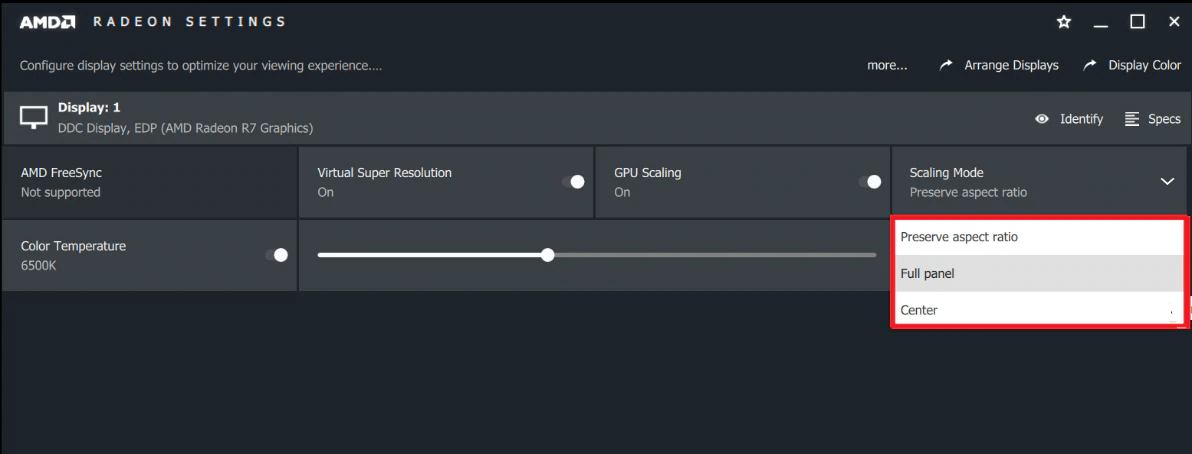
- Kies de schaalmodus. Als u niet zeker weet welke schaalmodus u moet kiezen, selecteert u er een uit de optie, past u deze toe en controleert u of GOG-games niet worden geopend in het probleem met volledig scherm.
- Als het probleem zich blijft voordoen, wijzigt u de schaalmodus opnieuw totdat u de juiste modus hebt gevonden.
Schakel NVIDIA GPU-schaling in
- Klik met de rechtermuisknop op uw bureaublad en selecteer NVIDIA-configuratiescherm.
- In de NVIDIA-configuratiescherm, open de Scherm tabblad.
- Klik op Pas de grootte en positie van het bureaublad aan keuze.
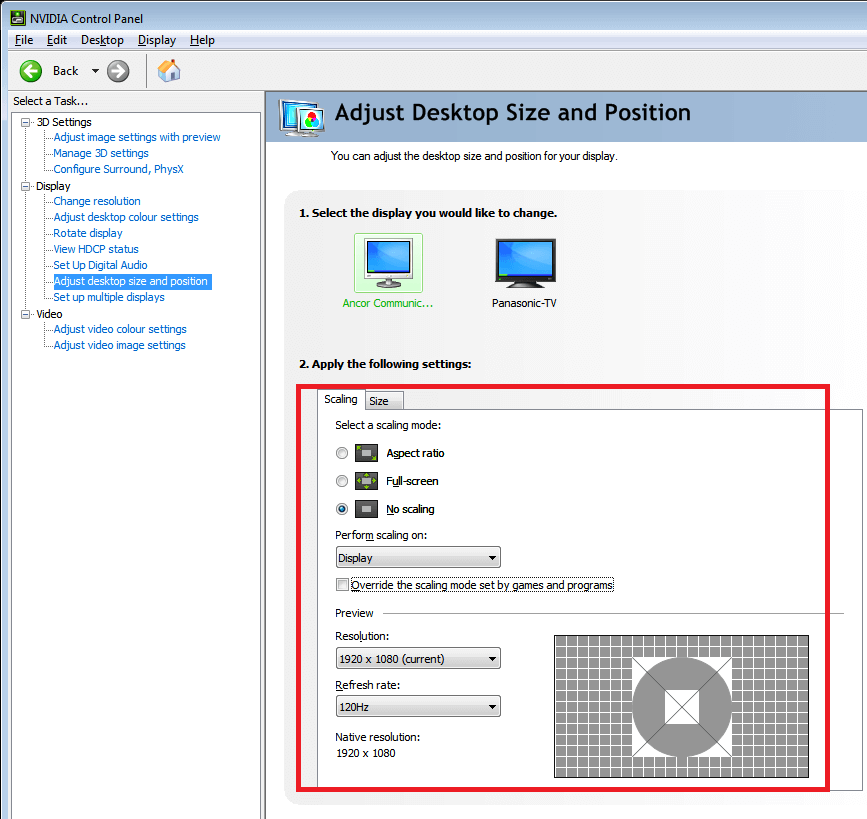
- Klik op de vervolgkeuzelijst veel onder "Voer schaling uit op” en selecteer GPU.
- Hier kunt u alle beschikbare schaalmodus en bijbehorende opties kiezen op basis van uw behoeften.
3. Speel het spel in compatibiliteitsmodus
- Als het probleem zich blijft voordoen, probeer het spel dan in de compatibiliteitsmodus in Windows uit te voeren.
- Klik met de rechtermuisknop op de spelsnelkoppeling op het bureaublad. Als je geen snelkoppeling hebt, navigeer dan naar de installatiemap en klik met de rechtermuisknop op het game.exe-bestand.
- Selecteer Eigendommen.
- In de Eigendommen venster, klik op de Compatibiliteit tabblad.
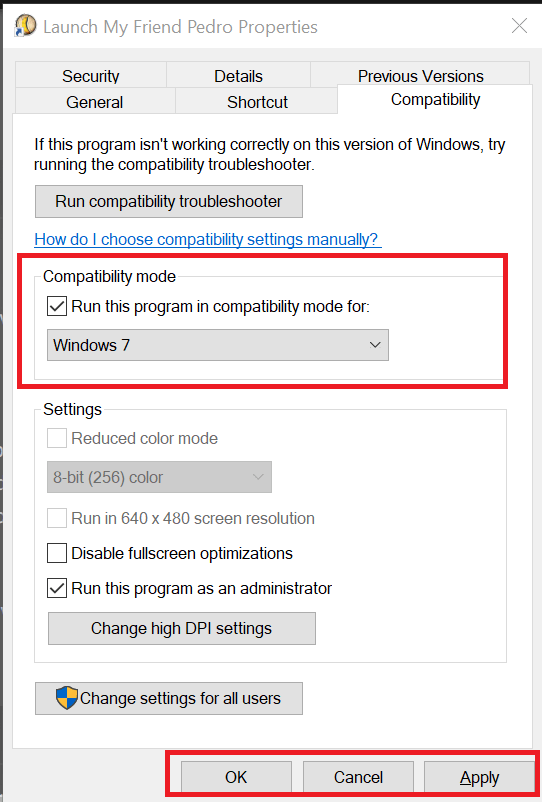
- Vink het vakje aan "Voer dit programma uit in compatibiliteit modus" keuze.
- Klik op het vervolgkeuzemenu en selecteer het Windows-besturingssysteem. Selecteer de oudere versie van het besturingssysteem.
- Klik op Toepassen > OK om de wijzigingen op te slaan.
- Start de games opnieuw en controleer of er verbeteringen zijn.
Door de stappen in dit artikel te volgen, kunt u oplossen dat GOG-games niet op volledig scherm worden geopend op Windows-computers. Laat ons weten welke oplossing u heeft geholpen in de opmerkingen.
VERWANTE VERHALEN DIE JE MOGELIJK HOUDT:
- 7 beste game-opnamesoftware voor low-end pc's
- Top 5+ game-boostersoftware voor Windows 10
- GOG-games downloaden en opslaan op back-upschijven


